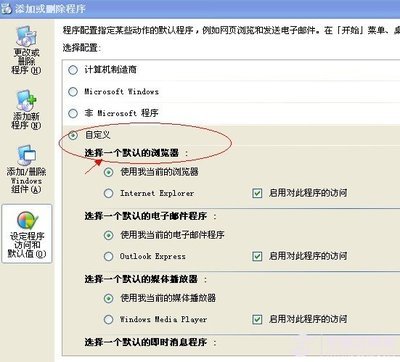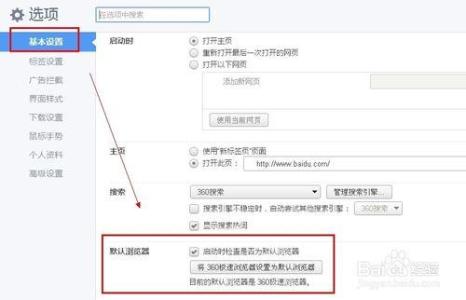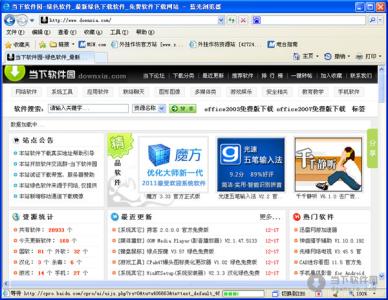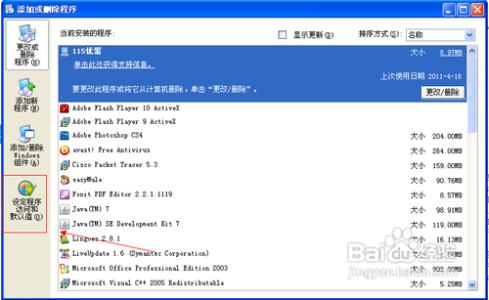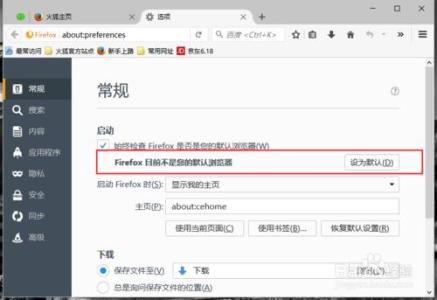在刚才说过怎么设置MACQQ 之后接下来举一反三把苹果系统默认的浏览器也顺便设置一下吧
那么到底怎么设置呢?小编给不会的网友们写下这编经验。
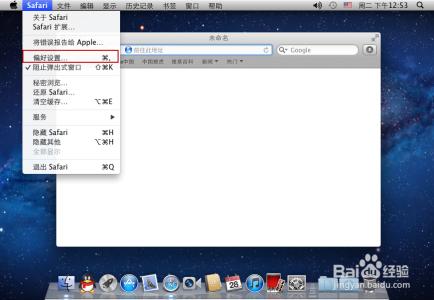
怎样在MacOS苹果系统默认浏览器上设置HTTP代理――方法/步骤
怎样在MacOS苹果系统默认浏览器上设置HTTP代理 1、
先打开苹果系统默认的浏览器
怎样在MacOS苹果系统默认浏览器上设置HTTP代理 2、
然后在左上角菜单栏里找到Safari并打开
怎样在MacOS苹果系统默认浏览器上设置HTTP代理 3、
接着在Safari的二级菜单里-点击偏好设置
怎样在MacOS苹果系统默认浏览器上设置HTTP代理 4、
弹出一个高级窗口 找到高级一栏下的代理并点击--更改设置
怎样在MacOS苹果系统默认浏览器上设置HTTP代理_苹果代理
怎样在MacOS苹果系统默认浏览器上设置HTTP代理 5、
又弹出了一个网络窗口在代理一项里找到Web代理(HTTP)前面打勾
怎样在MacOS苹果系统默认浏览器上设置HTTP代理 6、
接着输入IP地址与端口,小编就拿刚刚设QQ的IP地址来填写吧 因为这个IP是连得通的
设好IP地址和端口之后--点击--好
怎样在MacOS苹果系统默认浏览器上设置HTTP代理 7、
之后网络窗口里点一下应用
怎样在MacOS苹果系统默认浏览器上设置HTTP代理_苹果代理
怎样在MacOS苹果系统默认浏览器上设置HTTP代理 8、
这里回来浏览器 测试一下刚刚IP是否设置成功
在Safari浏览器上输入百度地址
怎样在MacOS苹果系统默认浏览器上设置HTTP代理 9、
在搜索框里输入IP--百度一下
怎样在MacOS苹果系统默认浏览器上设置HTTP代理 10、
这里显示本机IP:24.48.219.49 就是刚刚小编设的IP 这样就表示HTTP代理
设置成功了 简单吗相信你看完这编文章你应该会了
如果有什么不懂的地方
百度HI一下或QQ354686674
怎样在MacOS苹果系统默认浏览器上设置HTTP代理_苹果代理
 爱华网
爱华网